Tabla de Contenido
![]() Sobre el autor
Sobre el autor
![]() Artículos Relacionados
Artículos Relacionados
-
-
-
-
Puntos clave
- Dispondrás de tres potentes técnicas: Xbox Game Bar, Bandicam y EaseUS RecExperts.
- La interfaz de EaseUS RecExperts es fácil de usar. Con una interfaz personalizada y compatibilidad para múltiples formatos, EaseUS RecExperts proporciona un resultado de excelente calidad.
- Bandicam: Mínimo impacto en el rendimiento del sistema. Bandicam es famosa por su capacidad para grabar vídeos de juego fluidos sin apenas afectar al rendimiento del sistema. La pintura en tiempo real y la superposición de cámara son funciones adicionales.
- Barra de juegos Xbox: Adaptabilidad para software externo: La Xbox Game Bar está pensada principalmente para grabar partidas, lo que permite realizar grabaciones de alta calidad.
Ahora, puedes seguir el artículo para encontrar la mejor solución para grabar vídeos de alta calidad.
Consejos para una grabación de vídeo de alta calidad
Si quieres grabar vídeos de alta calidad en tu dispositivo como PC o Mac, hay algunos consejos necesarios que debes conocer antes de capturar vídeos.
1. Ajuste del dispositivo
Elige la resolución y la velocidad de fotogramas que se adapten a tus necesidades. En general, las resoluciones y frecuencias de cuadro más altas producen vídeo de mayor calidad, pero también aumentan el tamaño del archivo y los requisitos de procesamiento.
2. Cámara web y micrófono
Si utilizas una cámara externa (como una webcam o una videocámara profesional), asegúrate de que está en el ajuste de mayor calidad y modifica la exposición, el enfoque y el balance de blancos, entre otros parámetros de grabación. Además, también puedes elegir un micrófono de alta calidad y asegurarte de que está correctamente ajustado para grabar un audio nítido y sin ruidos.
3. Iluminación y medio ambiente
Lo ideal es una situación luminosa y clara. Por tanto, es necesario que te mantengas alejado de contraluces y sombras. Una buena iluminación y un buen entorno pueden mejorar la calidad de tus vídeos.
4. Elige un formato de salida de vídeo adecuado
Por último, elegir un formato de salida de vídeo adecuado es necesario para grabar vídeos en directo de alta calidad. Los vídeos subidos a Facebook, Instagram, YouTube y Twitter se reproducen bien en MP4. El audio, el vídeo y los efectos de alta calidad se guardan como archivos MOV (QuickTime Film), que pueden ser de gran tamaño.
😎La gente también lee:
Graba Vídeo de Alta Calidad de 3 Formas
Hay algunas formas útiles para que aprendas a grabar vídeos de alta calidad. Según la experiencia del editor, el método más fácil y eficaz es utilizar el primero: EaseUS RecExperts. También puedes probar otro método como el siguiente.
#1. Grabar vídeos gratis - EaseUS RecExperts
En primer lugar, te sugerimos que utilices EaseUS RecExperts, un software de grabación de pantalla de primera categoría. Puede funcionar tanto con sistemas operativos macOS como Windows. Mientras se capturan vídeos de alta calidad, se grabará el audio del micrófono o del sistema. También permite a los usuarios cambiar el fondo de sus vídeos de autograbación. Por ejemplo, puedes elegir un estudio, un aula o un paisaje.

Además, como excelente grabador de pantalla HD, puede ayudarte a grabar vídeos HD de plataformas de streaming como YouTube, Netflix, Hulu y Disney. Por lo tanto, puedes grabar vídeos de streaming en directo de alta resolución. También puedes elegir las zonas de grabación. Lo que debes recordar es que tienes que cumplir las leyes y normativas pertinentes para evitar infringir los derechos de autor de los vídeos. Al mismo tiempo, el vídeo grabado sólo puede utilizarse para uso personal, no comercial.
Descárgate este programa para probarlo.
Descargar gratis Grabador de pantalla de EaseUS
Descargar gratisGrabador de pantalla de EaseUS
Trustpilot Valoración 4,7
Ahora, puedes seguir los pasos para grabar vídeos.
Paso 1. Ejecuta EaseUS RecExperts. Hay dos modos para grabar la pantalla. Elige " Pantalla Completa", esta herramienta capturará toda la pantalla; elige " Región", tendrás que seleccionar el área de grabación manualmente.

Paso 2. Después, puedes elegir grabar la webcam, el sonido del sistema o el micrófono como quieras. Por supuesto, puedes desactivarlos si sólo necesitas grabar la pantalla en silencio.

Paso 3. A continuación, puedes hacer clic en el botón rojo "REC " para empezar a grabar. Ahora verás una barra de menú en tu pantalla. Si quieres pausar la grabación, haz clic en el botón blanco " Pausa "; para finalizar la grabación, haz clic en el botón rojo "Detener".
Paso 4. Después de grabar, accederás a la interfaz de la lista de grabaciones. Aquí puedes ver o editar tus grabaciones fácilmente.

La gente también lee:
#2. Bandicam - 10 minutos limitados
El segundo método es utilizar Bandicam, un programa de captura de pantalla de código cerrado. Este programa de grabación de pantalla permite a los usuarios hacer capturas de pantalla o grabar cambios en la pantalla. Los PC con Windows pueden utilizar este grabador de pantalla con un resaltador.
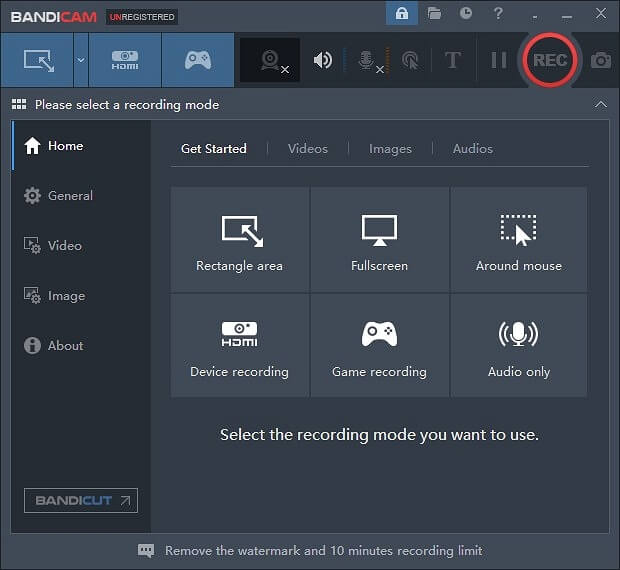
Bandicam tiene tres modos principales. Uno es grabar una parte de la pantalla del PC utilizando el modo de grabación de pantalla. El tercero es el modo de grabación de juegos, que te permite grabar un objetivo OpenGL o DirectX. Por último, se pueden grabar cámaras web y dispositivos HDMI utilizando el modo Grabación de dispositivos.
Tienes que aprender algunos pasos.
Paso 1. Entra en www.bandicam.com, descarga Bandicam y ábrela.
Paso 2. Abre cualquier pestaña de Firefox, como YouTube. En la interfaz, selecciona el Modo de Grabación de Pantalla.
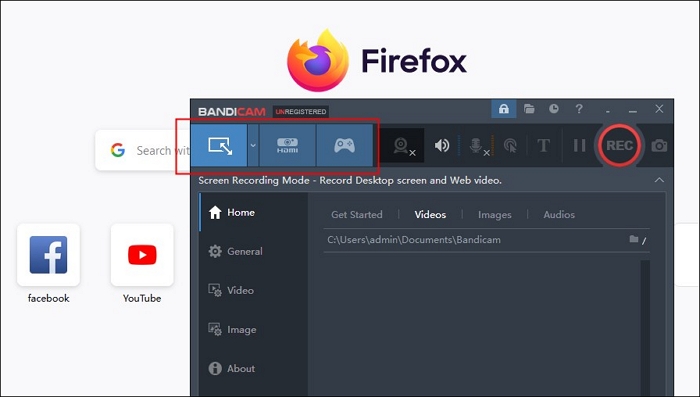
Paso 3. Pulsa el botón "GRABAR". Una vez finalizada la grabación, selecciona Detener. La grabación será visible en la lista.
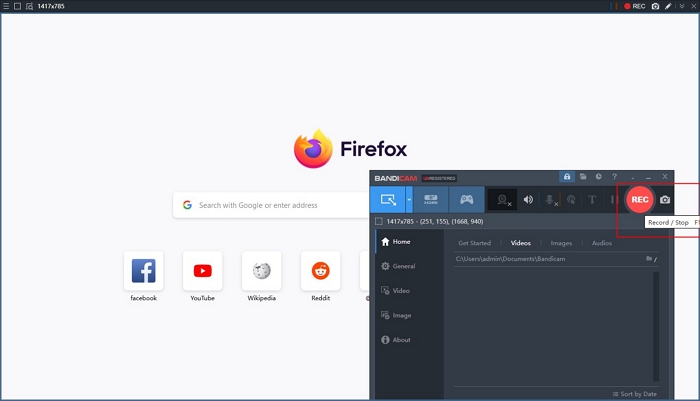
Sólo puedes grabar la pantalla durante diez minutos en la edición gratuita de Bandicam, y las grabaciones tendrán una marca de agua superpuesta. En consecuencia, es aconsejable que utilices EaseUS RecExperts, el grabador de pantalla sin marcasde agua, si no quieres una.
Comparte este artículo con los demás si te resulta útil.
#3. Graba vídeos de juegos en alta definición - Barra de juegos Xbox
El último método que te recomendamos es utilizar la herramienta de grabación de pantalla incorporada: Xbox Game Bar. También puede ayudarte a grabar vídeos de juego de alta calidad en tu PC. Sin embargo, no puede grabar la pantalla. Por tanto, si necesitas grabar la pantalla, no te recomendamos que utilices esta herramienta.

A continuación te indicamos algunos pasos a seguir.
Paso 1. Abre la página de Chrome que quieras capturar.
Paso 2. La barra de la grabadora aparecerá en la pantalla cuando pulses simultáneamente Windows y G en el teclado.
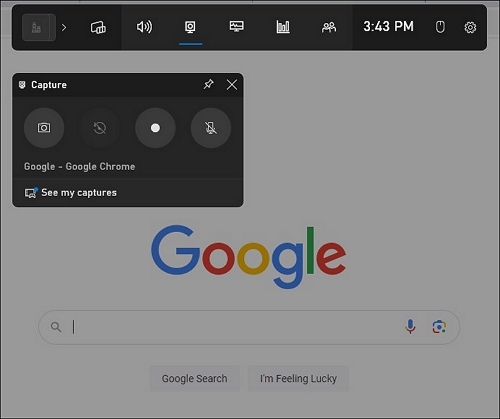
Paso 3. Selecciona"Iniciar grabación". Alternativamente, puedes empezar inmediatamente a grabar tu pantalla pulsando Windows + Alt + R.
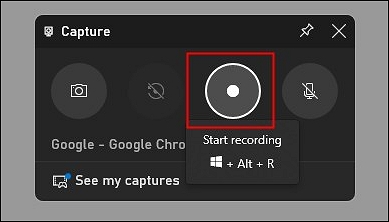
Paso 4. Haz clic en el icono derecho para activar el micrófono si deseas grabar audio. Después, para detener este proceso, haz clic en Detener grabación.

Este método es adecuado para grabar vídeos de juego de alta calidad, pero si quieres grabar un vídeo de una webcam o una pantalla, este método no puede ayudarte a conseguirlo. Por lo tanto, si quieres encontrar un grabador de pantalla más completo, EaseUS RecExperts será una mejor opción para grabar vídeos, pantallas o webcams.
Conclusión
En una palabra, este artículo ha hablado de tres métodos para grabar vídeos de alta calidad. En términos de eficacia y nivel de dificultad, se sugiere que elijas EaseUS RecExperts como software de grabación de pantalla. Se cree que este excelente grabador de pantalla puede ayudarte a grabar vídeos o webcams.
Descargar gratis Grabador de pantalla de EaseUS
Descargar gratisGrabador de pantalla de EaseUS
Trustpilot Valoración 4,7
Preguntas frecuentes sobre la grabación de vídeos de alta calidad
Hay otras preguntas relacionadas para que aprendas a grabar vídeos de alta calidad.
1. ¿Cuál es la mejor calidad para grabar vídeo?
1080 (1920 x 1080 píxeles), a veces conocido como "Full HD", se ha convertido en el estándar de la industria para un vídeo digital HD nítido que no rompa la hucha en almacenamiento. También es la resolución típica de la pantalla de un smartphone.
2. ¿Cómo grabo un vídeo nítido?
Tanto si eres tú como si es otra persona, prepara la escena para tu sujeto. Haz los ajustes necesarios de iluminación, pruebas de micrófono y configuraciones básicas de captura de vídeo. Utiliza un trípode para mantener estable la cámara o el smartphone si te estás grabando a ti mismo.
3. ¿Es mejor grabar en 4K o en HD?
El metraje en 4K garantizará que tus películas parezcan actuales durante años si quieres que tu trabajo siga siendo atemporal. Tus espectadores reconocerán la distinción entre vídeo 4K y HD si produces contenido dramático destinado a las grandes pantallas.
Sobre el autor
Luis es un entusiasta de la tecnología, cuyo objetivo es hacer que la vida tecnológica de los lectores sea fácil y agradable. Le encanta explorar nuevas tecnologías y escribir consejos técnicos.
Artículos Relacionados
-
¿No funciona el reproductor web de Spotify? [11 soluciones]
![Luis]() Luis
2025/07/18
Luis
2025/07/18 -
La captura de juego OBS no funciona - Prueba estas soluciones
![Luis]() Luis
2025/07/18
Luis
2025/07/18
-
10 mejores reproductores MP4 para Windows 10 (2025 Nuevo)
![Pedro]() Pedro
2025/07/18
Pedro
2025/07/18 -
Cómo usar la herramienta Recortes en Mac [Guía completa]
![Luis]() Luis
2025/08/06
Luis
2025/08/06